您的位置:极速下载站 → 电脑软件 → 系统软件 → 软件管理 → SCM Manager
资源说明
SCM Manager是一款强大的软件,它包含了许多我们生活中需要用到的功能。这款软件拥有简洁的界面,但是它的功能很强大。我们无论是在日常生活中还是在办公的过程当中,都可以使用这款软件作为我们的工具。
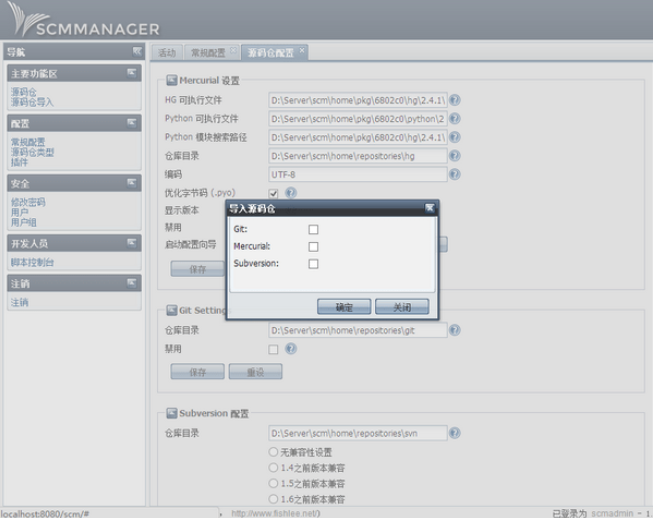
软件简介
SCM Manager是很多人都喜欢的一款操作软件。SCM Manager支持用户、用户组和权限控制。友好的用户界面和简单的插件API。
功能介绍
1.全中文界面化。
2.预置有用的插件,并将所有的插件中文化。
3.预置了Mercurial库,不需要再次安装。
4.进行了参数的默认配置。
5.提供了命令行供安装服务、卸载和重启服务,并提供初始化脚本供自动初始化相关的环境变量。
6.修正了对.cs文件无法使用高亮查看的问题。
7.默认将配置目录放在程序目录的home下,便于备份(提醒请勿将中文版防止在需要管理员权限的目录下)。
8.添加辅助安装脚本。
软件特色
1.安装简单。
2.无需手动配置,从web界面即可进行配置。
4.支持用户、用户组和权限控制。
5.脱离第三方软件支持Git、Mercurial、HG和Subversion。
6.全REST客户端API。
7.友好的用户界面和简单的插件API。
8.很多插件可用。
9.BSD授权。
安装步骤
1.初次安装时,请将安装包解开,并执行『1.全新安装_初始化环境.cmd』,脚本会自动初始化相关的环境变量并完成对目录的初始化。
初始化仅需要运行一次(不管是全新安装还是更新),通常无需再次运行。特别的,如果您移动了程序所在目录,请参考后续内容恢复运行。
2.移动目录或备份后还原,并且目录位置变换
执行『初始化环境变量.cmd』,脚本会自动初始化相关的环境变量并完成对目录的初始化。
如果您的源码仓库目录位置变动过(不在home下),请手动修改源码仓库位置。具体配置文件为:
home\config\bzr.xml
home\config\hg.xml
home\config\svn.xml
home\config\git.xml
3.控制台运行
如果你希望服务器手动运行,那么在需要的时候直接运行『9.以控制台模式直接运行(供测试运行).cmd』并稍等片刻即可。
4.作为windows 服务运行
如果你希望SCM Manager作为windows服务运行,请运行『3.安装为系统服务并自动启动.cmd』,脚本会自动安装为windows服务,并设为自动启动。『4.卸载系统服务.cmd』和『5.重启动系统服务.cmd』可以提供对windows服务的管理。
特别提示 如果您是64位的系统,作为服务运行时,请安装64位的Java运行时,否则服务无法启动。但是控制台运行无此限制。
相关搜索:
- 电脑软件教程Internet Download Manager下载网络视频教程...
- 电脑软件教程蚂蚁下载管理Ant Download Manager中文版安...
- 电脑软件教程苹果手机管理器DearMob iPhone Manager安装...
- 电脑软件教程Registrar Registry Manager导入和导出注册...
- 电脑软件教程WindowManager管理文件夹窗口教程
- 电脑软件教程DearMob iPhone Music Manager繁体版安装教...
- 电脑软件教程Xtreme Download Manager下载在线视频教程
- 电脑软件教程Actual Window Manager设置修改窗口菜单教程...
- 电脑软件教程DearMob iPhone Photo Manager繁体中文版安...
- 电脑软件教程电脑视频管理工具eXtreme Movie Manager安装...
- 共 0 条评论,平均 0 分 我来说两句
- 人气英雄联盟下载官方下载
- 《英雄联盟》(简称LOL)是由美国拳头游戏(Riot Games)开发、中国大陆地区腾讯游戏代理运营的英雄对战MOBA... [立即下载]
- 好评PP助手 5.9.6.4146 官方版
- 自己业务繁忙,需要用到多台手机,想用电脑管理手机,轻松方便,但是不知道哪个软件比较好?今天极速小编给... [立即下载]

